Administrator-Passwort ändern (Windows Server 2025)
Bitte verwenden sie die "Drucken" Funktion am Seitenende, um ein PDF zu erstellen.
Für Server mit dem Betriebssystem Microsoft Windows Server 2025
In diesem Artikel wird erklärt, wie Sie das Administrator-Passwort Ihres Servers ändern.
Um das Administrator-Passwort zu ändern, gehen Sie wie folgt vor:
- Loggen Sie sich auf dem gewünschten Server als Administrator ein.
- Um die Windows-Einstellungen zu öffnen, geben Sie in die Suchleiste, die sich in der Taskleiste befindet, das Wort Einstellungen ein und öffnen Sie die gleichnamige App.
Alternativ: Klicken Sie auf Start > Einstellungen. Das Fenster Einstellungen öffnet sich. - Klicken Sie in der Navigationsleiste links auf Konten.
- Klicken Sie auf Anmeldeoptionen. Der Bereich Anmeldeoptionen öffnet sich.
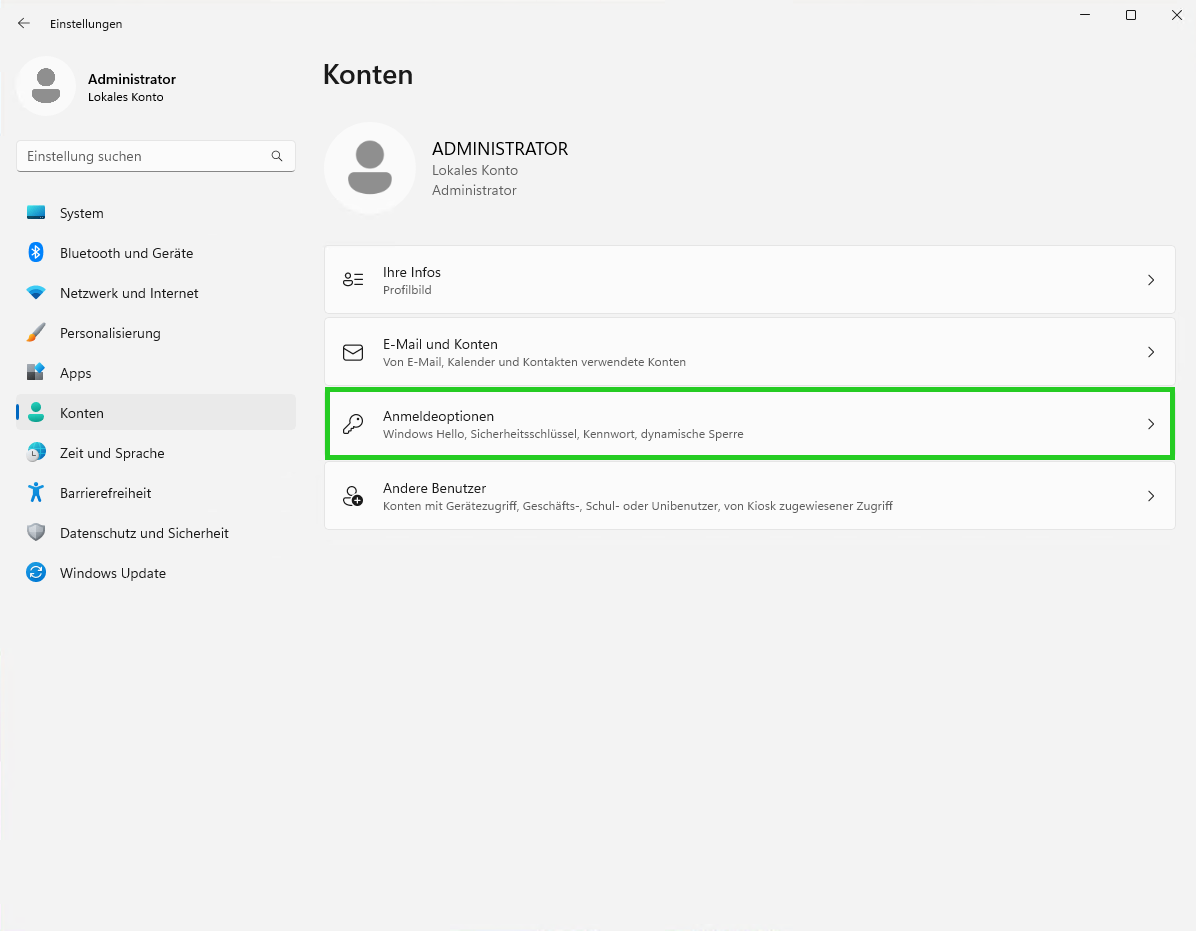
- Klicken Sie im Abschnitt Möglichkeiten zum Anmelden auf Kennwort.
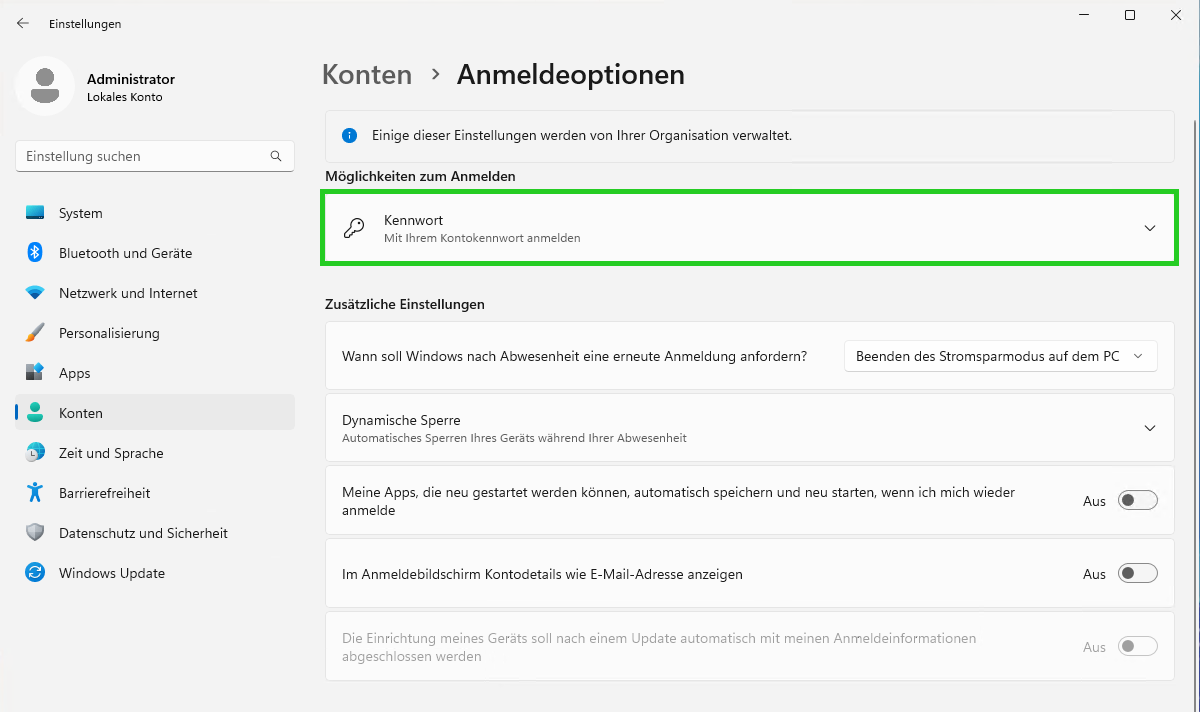
- Klicken Sie auf Ändern. Das Fenster Kennwort ändern öffnet sich.
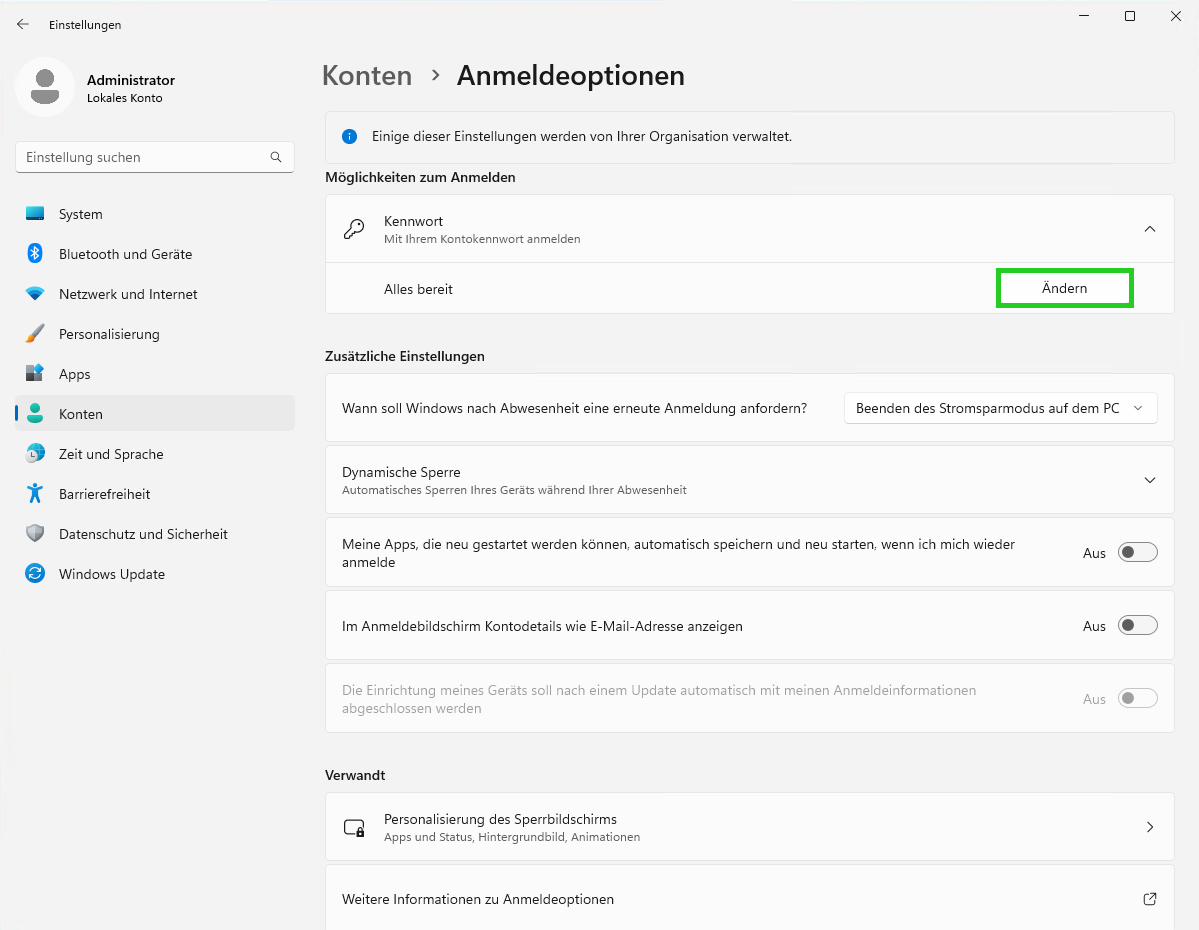
- Geben Sie im Feld Aktuelles Kennwort Ihr aktuelles Kennwort ein und klicken Sie auf Weiter.
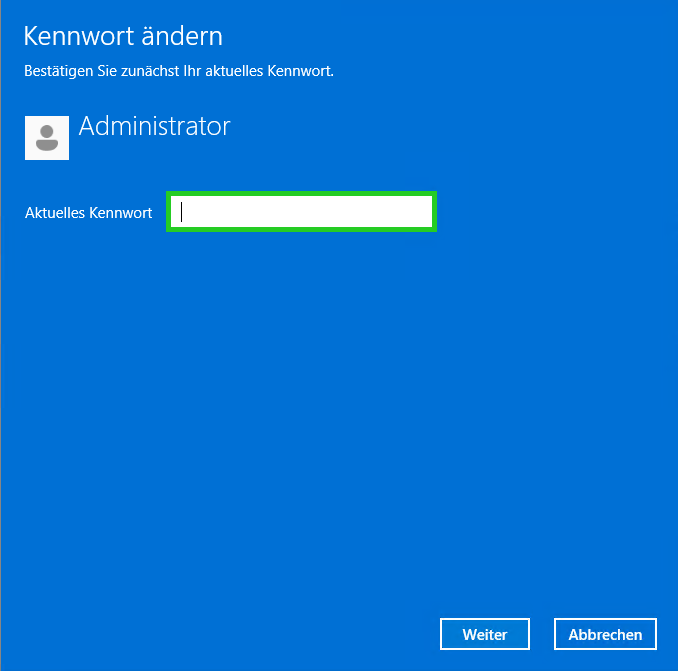
- Geben Sie im Feld Neues Kennwort das neue Kennwort ein und wiederholen Sie es.
- Geben Sie im Feld Kennworthinweis einen Kennworthinweis ein.
- Klicken Sie auf Weiter.
- Klicken Sie auf Fertig stellen.
Weitere Informationen
Eine Anleitung, wie Sie das Administrator-Passwort Ihres Servers zurücksetzen, finden Sie in den folgenden Artikeln:
Administrator-Passwort zurücksetzen (Cloud Server mit Windows Server 2025)
Administrator-Passwort mit Hilfe des Windows Rescue-Systems zurücksetzen (Dedicated Server Windows)